Ātrā navigācija
- Modināšanas avota atklāšana
- Nejaušas modināšanas novēršana
- Aktīvo stundu iestatīšana
- Windows atjaunināšanas politiku konfigurēšana
- Windows atjaunināšana
Lai gan miega režīma izmantošana datorā ir efektīvs veids, kā taupīt enerģiju un nodrošināt ātru piekļuvi, tas var kļūt apgrūtinoši, ja ierīce negaidīti pamostas. Šī rokasgrāmata palīdzēs noteikt iespējamos cēloņus un sniegs efektīvus risinājumus, lai saglabātu netraucētu miega režīma darbību.
Modināšanas avota atklāšana
Pirmais solis miega traucējumu novēršanā ir precīzi noteikt, kas izraisa datora pamošanos. Process ietver dažādas metodes, jo viens risinājums var nebūt piemērots visiem lietotājiem.
Pārbaudiet pēdējo modināšanas notikumu
Lai saprastu, kas pamodināja jūsu datoru, varat izmantot vienkāršu komandu uzvednes komandu. Palaidiet komandu uzvedni:
Sākt >> ierakstiet CMD >> atlasiet “Command Prompt”.
Komandu uzvednē ievadiet:
powercfg -lastwake
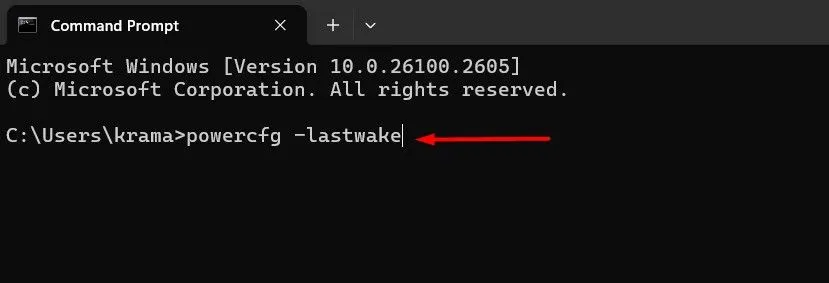
Šī komanda atklāj jaunāko notikumu, kas izraisīja datora pamošanos. Piemēram, jūs varat atklāt, ka tika izmantota barošanas poga vai noteikta ierīce, piemēram, pele vai tastatūra, aktivizēja modināšanu.
Notikumu žurnāli dziļākai analīzei
Ja jums ir nepieciešams dziļāks ieskats, iedziļinieties notikumu skatītājā. Šis rīks reģistrē, kad iekārta pāriet miega režīmā vai iziet no tā.
Lai piekļūtu notikumu skatītājam:
Sākt >> ierakstiet Event Viewer .
Dodieties uz notikumu skatītāju (lokālais) > Windows žurnāli > Sistēma un filtrējiet pēc avota “Enerģijas problēmu novēršanas rīks”. Tas var atklāt pagātnes pamošanās notikumus.
Pārskatiet pamodināšanas avotu, lai noskaidrotu, kas izraisīja modināšanu. Piemēram:
- “Barošanas poga”: jūs to pamodinājāt ar nolūku.
- “Ierīce — ar HID saderīga pele”: jūsu pele lika tai pamodināt.
- “Taimeris”: ieplānots uzdevums pamudināja modināšanu.
- “Nezināms”: iemesls nav tik skaidrs, taču jūs vismaz zināt, kad tas pamodās.
Izmantojot šos ieskatus, varat virzīties uz problēmas risināšanu.
Nejaušas modināšanas novēršana
Kad esat identificējis pamošanās avotus, ir pienācis laiks veikt koriģējošus pasākumus. Veiciet šīs darbības, kas pielāgotas jūsu situācijai.
Ierobežojiet datora pamodināšanu aparatūras ierīcēm
Bieži vainīgie ir peles, tastatūras un tīkla adapteri. Lai skatītu visu to ierīču sarakstu, kurām atļauts aktivizēt jūsu datoru, komandu uzvednē ievadiet tālāk norādīto.
powercfg -devicequery wake_armed
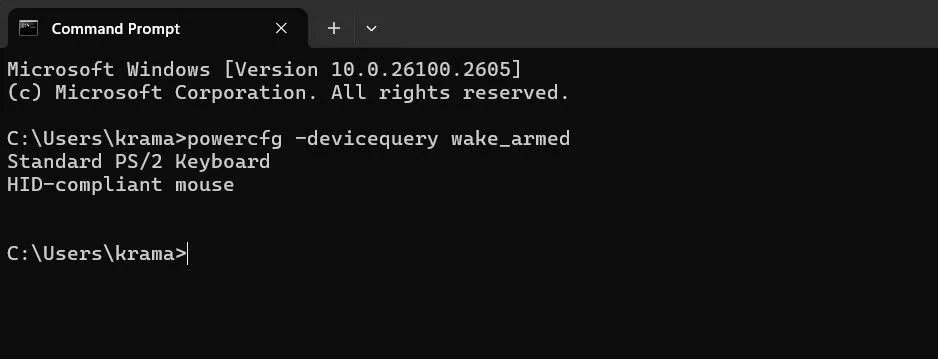
Lai mainītu atļaujas noteiktai ierīcei, piekļūstiet ierīces pārvaldniekam:
Atrodiet ierīci, ar peles labo pogu noklikšķiniet un atlasiet “Properties”. Cilnē Enerģijas pārvaldība noņemiet atzīmi no izvēles rūtiņas:
Ļaujiet šai ierīcei pamodināt datoru
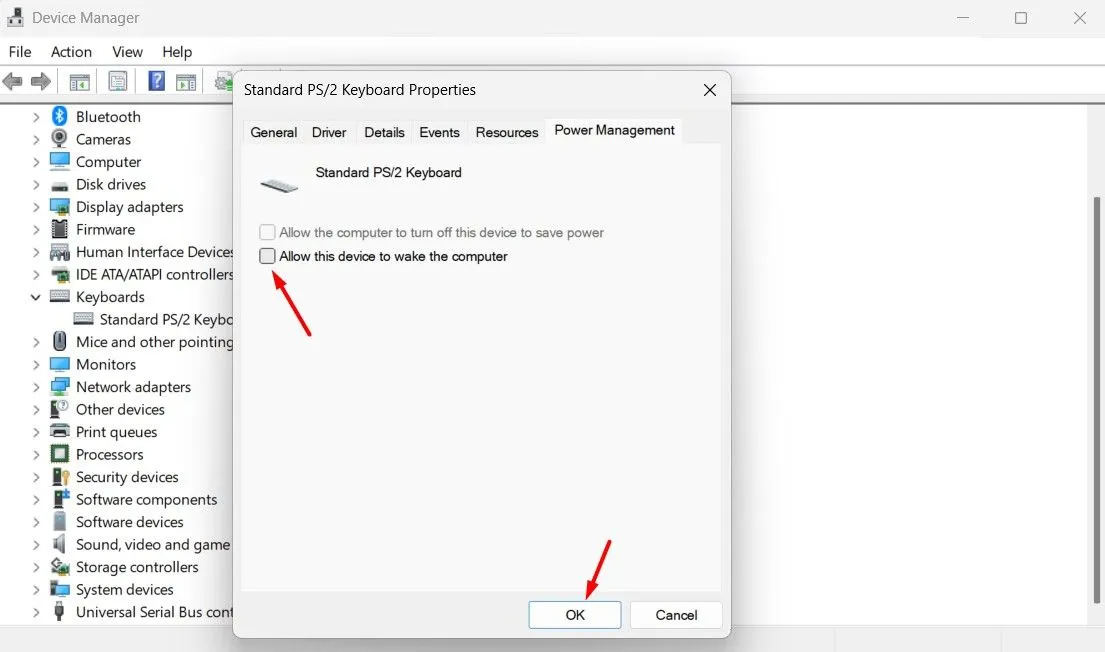
Apsveriet iespēju atspējot modināšanas atļaujas visām nevajadzīgajām ierīcēm, jo īpaši tīkla adapterim, ja tas pastāvīgi izraisa pamošanos.
Novērsiet modināšanas taimerus un ieplānotos uzdevumus
Plānotie uzdevumi, piemēram, sistēmas skenēšana, var izveidot modināšanas taimerus — pamodināt datoru, lai izpildītu komandas. Lai pārbaudītu aktīvos modināšanas taimerus, atkārtojiet šo komandu paaugstinātajā komandu uzvednē:
powercfg -waketimers
Lai atspējotu noteiktus modināšanas taimerus, varat mainīt to iestatījumus, izmantojot uzdevumu plānotāju, vai pilnībā tos atspējot, pielāgojot enerģijas plāna iestatījumus. Atveriet Rediģēt enerģijas plānu , izmantojot Sākt, un pēc tam pārejiet uz Mainīt papildu enerģijas iestatījumus .
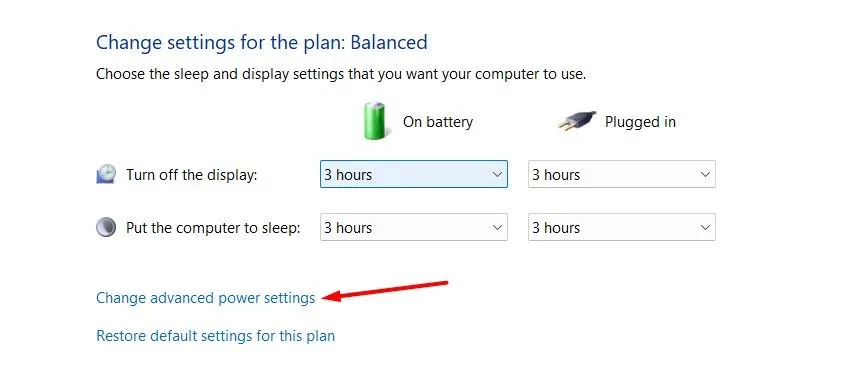
Izvēlnē “Miega režīms” mainiet iestatījumu Atļaut modināšanas taimeriem atspējot, lai novērstu jebkādas pamošanās komandas.
Atspējot automātisko apkopes modināšanu
Pēc noklusējuma sistēma Windows veic apkopes uzdevumus pulksten 2:00 — šī funkcija var pamodināt jūsu datoru. Lai to atspējotu, dodieties uz vadības paneli, atlasiet Drošība un apkope un pielāgojiet iestatījumus sadaļā Mainīt apkopes iestatījumus .
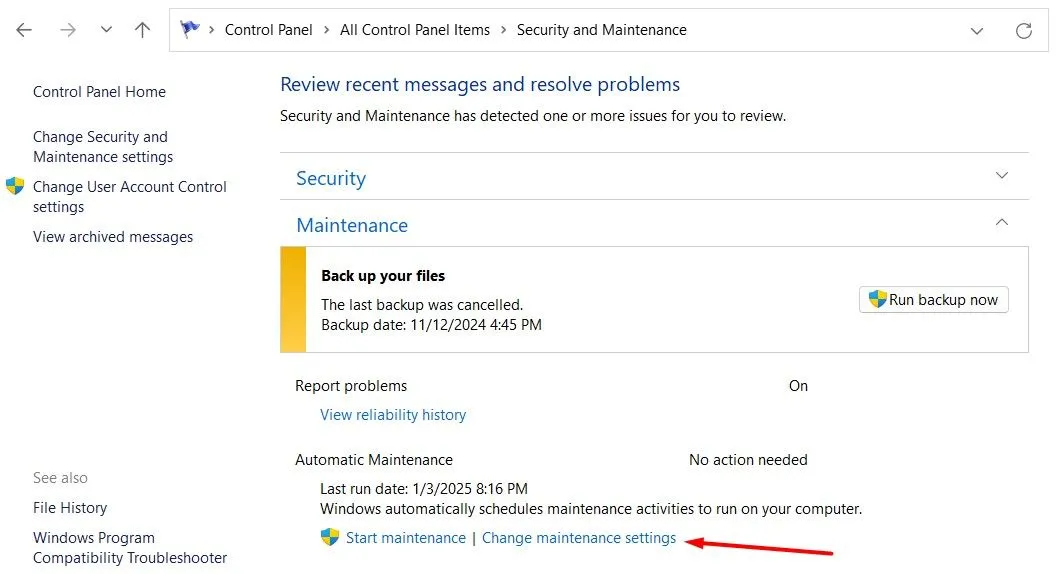
Šeit varat noņemt atzīmi no izvēles rūtiņas Atļaut plānoto apkopi, lai ieplānotajā laikā pamodinātu manu datoru .
Aktīvo stundu iestatīšana
Aktīvās stundas operētājsistēmā Windows ierobežo sistēmas pamošanos noteiktos periodos, kurus esat atvēlējis nepārtrauktai skaitļošanai. Ja noteiktas stundas ir problemātiskas, konfigurējiet aktīvās stundas, dodoties uz:
Iestatījumi > Windows atjaunināšana > Papildu opcijas > Aktīvās stundas
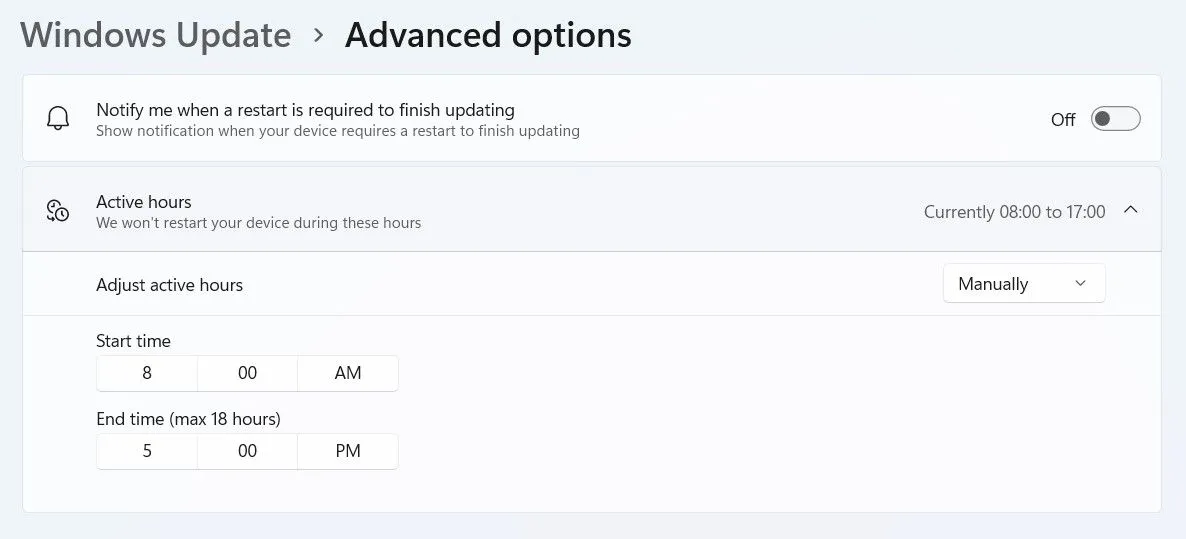
Windows atjaunināšanas politiku konfigurēšana
Ja ir iespējota Windows atjaunināšanas jaudas pārvaldības politika, tas var likt jūsu datoram automātiski pamosties, lai instalētu atjauninājumus. To var konfigurēt tikai Windows Pro un Enterprise izdevumi.
Atveriet grupas politikas redaktoru un dodieties uz:
Computer Configuration > Administrative Templates > Windows Components > Windows Update > Legacy Policies
Atrodiet politiku ar nosaukumu Windows atjaunināšanas enerģijas pārvaldības iespējošana, lai automātiski pamodinātu sistēmu ieplānoto atjauninājumu instalēšanai un iestatītu to uz Disabled .
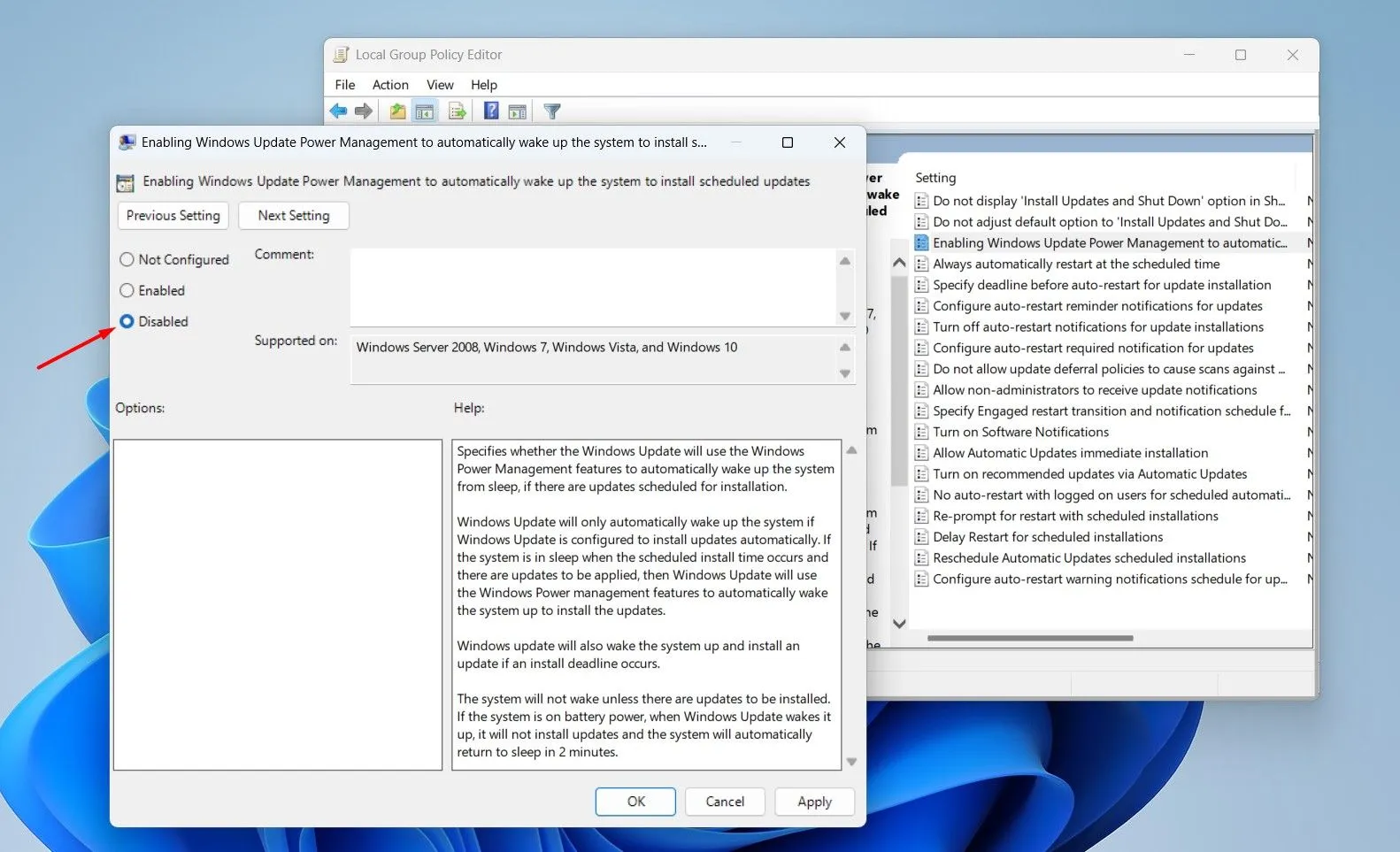
Windows atjaunināšana
Bieža Windows atjaunināšana ir ļoti svarīga, lai novērstu kļūdas, kas var izraisīt neparedzētu pamošanos. Lai pārbaudītu atjauninājumus, atveriet Iestatījumi un dodieties uz:
Windows atjaunināšana Pārbaudiet, vai nav atjauninājumu
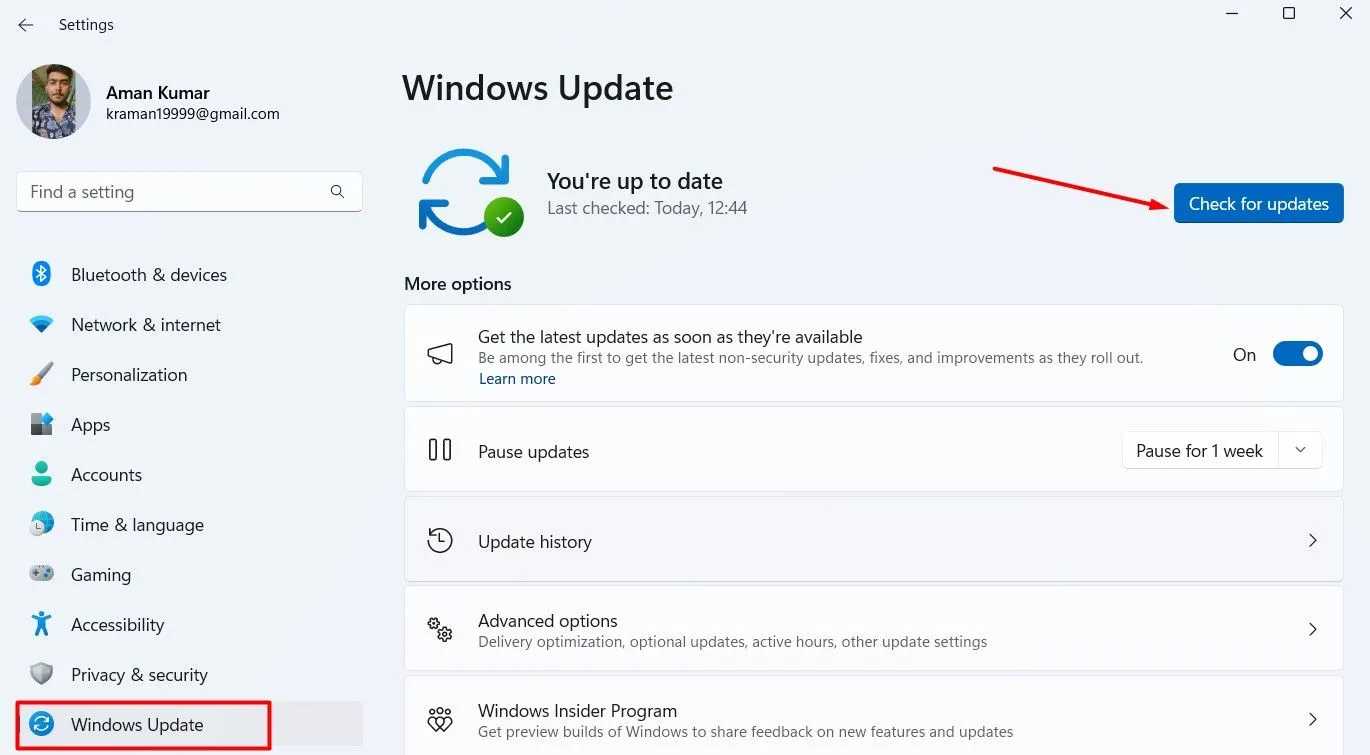
Veicot šīs darbības, jūs efektīvi izmantosit miega režīmu, vienlaikus samazinot traucējumus, ko rada netīšas pamošanās. Tas ne tikai uzlabos jūsu darbplūsmas efektivitāti, bet arī veicinās ierīces ilgmūžību.
Papildu ieskati
1. Kas man jādara, ja dators turpina mosties, neskatoties uz šo darbību veikšanu?
Ja jūsu dators turpina neregulāri mosties, apsveriet iespēju pārbaudīt BIOS/UEFI iestatījumus. Daži iestatījumi, kas saistīti ar Wake-on-LAN un citām enerģijas pārvaldības opcijām, var ignorēt Windows konfigurācijas.
2. Vai trešo pušu lietojumprogrammas var izraisīt datora pamošanos?
Jā, noteiktas trešo pušu lietojumprogrammas var ieplānot uzdevumus, kas aktivizē jūsu datoru. Pārbaudiet visas instalētās lietojumprogrammas, kurām var būt ieplānoti uzdevumi, un atspējojiet to modināšanas taimerus, ja tie nav nepieciešami.
3. Kā es varu nodrošināt, ka iestatījumi tiek piemēroti pareizi?
Pēc iestatījumu pārveidošanas pilnībā izslēdziet datoru, pirms to atkal pārslēdzat miega režīmā. Tas palīdz apstiprināt, ka jaunās konfigurācijas stājas spēkā pareizi.
Atbildēt